Onlangs heb ik rond Apple TV + gespeeld en alles onderzocht wat de streamingdienst van Apple te bieden heeft. Hoewel ik de beste tips en trucs voor Apple TV + al heb opgeschreven, viel een handige hack niet op. Het gaat over het veranderen van ondertiteling of audiotaal. Gezien hoe gebruiksvriendelijk deze functie is, dacht ik dat het beter zou zijn om deze afzonderlijk te behandelen. Dus als je liever ondertiteling hebt of de taal wilt wijzigen in de Apple TV-app of Apple TV +, dan is deze snelle praktijkgids iets voor jou.
Ondertiteling en audiotaal wijzigen in Apple TV-app / Apple TV + op iPhone, iPad, Mac, Apple TV en Smart TV's
Er zijn een aantal manieren om de gewenste ondertitel- of audiotaal te selecteren. U kunt het rechtstreeks vanuit de app doen. Voor het geval u het voor alle andere videostreaming-apps wilt instellen, kunt u dit doen door naar de instellingen van uw specifieke apparaat te gaan. In wat een cruciale rol zou kunnen spelen bij het versterken van uw eetbuien, is er ook een manier om wat maatwerk in het spel te brengen. Dat gezegd hebbende, laten we eens kijken hoe het op de juiste manier wordt gedaan!
Wijzig ondertiteling- en audiotaal in Apple TV op iPhone, iPad en iPod touch
1. Open het Apple TV-app en speel je favoriete inhoud. Tijdens het afspelen van de film, tik op het scherm om toegang te krijgen tot het afspeelknoppen.

2. Tik nu op het Menu Audio & Ondertiteling (het ziet eruit als een klein opmerkingenvenster). Selecteer vervolgens uw voorkeurstaal of ondertitel.
Opmerking: U kunt CC of SDH ook standaard inschakelen op uw iOS-apparaat. Ga hiervoor naar Instellingen-app> Toegankelijkheid> Ondertitels en bijschriften. Schakel vervolgens het Gesloten bijschriften + SDH schakelen. Om bijschriften of ondertitels aan te passen, tikt u gewoon op Stijl en maak vervolgens een keuze uit de gewenste opties.
Op Mac
1. Als er een film wordt afgespeeld, plaats de muisaanwijzer op de video om het menu Audio en ondertitels weer te geven. Klik erop.
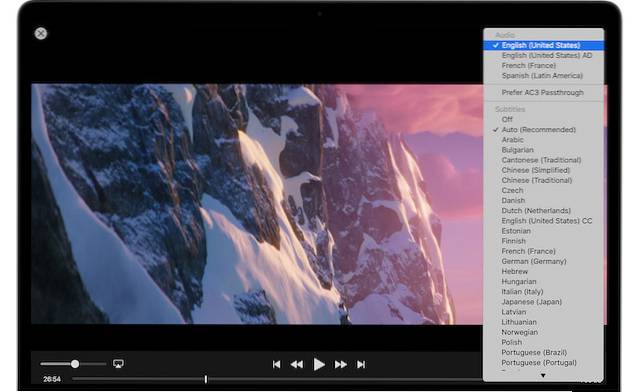
2. Selecteer nu uw voorkeursoptie.
Opmerking: Er is ook een optie om het in te schakelen voor alle andere apps op Mac. Gewoon openen Systeemvoorkeuren> Toegankelijkheid> Bijschriften. Selecteer nu de optie "Bij voorkeur ondertiteling en SDH". Als u ondertiteling en SDH wilt inschakelen, moet u het vakje ervoor aanvinken. Om wat maatwerk in de mix te brengen, selecteert u verschillende opties in het menu of klikt u op de knop Configureren.
Op Apple TV
- Als u naar een film of show kijkt, veeg omlaag over het Touch-oppervlak van uw afstandsbediening.
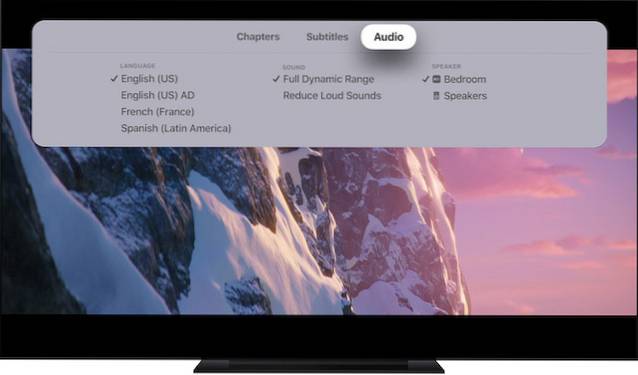
- Nu, veeg naar rechts voor toegang tot ondertitels of audiomenu.
- De volgende, naar beneden swipen en selecteer de gewenste optie.
Opmerking: Met tvOS kun je ook de ondertiteling of audiotaal voor alle andere apps wijzigen. Om het voor elkaar te krijgen, ga je naar Instellingen> Toegankelijkheid> Ondertiteling en bijschrift. Selecteer nu "Gesloten bijschriften en SDH" om het in te schakelen. Als u bijschriften en ondertitels wilt aanpassen, selecteert u Stijl en kies vervolgens de gewenste opties.
Op smart-tv's
1. Start de Apple TV-app en speel alle inhoud af. Klik vervolgens op het pijl omlaag op de afstandsbediening van je tv.
Opmerking: Het is mogelijk dat niet alle tv-fabrikanten dezelfde knoppen gebruiken. Bekijk de gebruikershandleiding.
2. Ga nu naar de Ondertiteling of audiomenu en kies vervolgens de gewenste optie.
Opmerking: U kunt dit ook doen via Instellingen> Toegankelijkheid> Ondertitels en bijschriften. Schakel vervolgens "Gesloten bijschriften en SDH" in. Als u wat aanpassingen wilt toevoegen, kiest u Stijl en maakt u vervolgens een keuze uit de gegeven opties.
Kies uw gewenste ondertiteling of audiotaal op Apple TV+
Dat is dus de snelle manier om uw favoriete ondertiteling- of audiotaal te selecteren in de Apple TV-app. Omdat de functie behoorlijk gebruiksvriendelijk is, is het goed dat Apple een eenvoudige manier heeft geboden om deze te wijzigen - in plaats van gebruikers te dwingen dit te doen via de instellingen-app van het specifieke apparaat. Wat is uw mening erover? Noteer ook uw mening over waar u Apple TV + vindt in de lijst met Netflix-alternatieven, waaronder de onlangs gelanceerde Disney +?
 Gadgetshowto
Gadgetshowto



